Cómo clasificar y configurar alertas de criticidad para activos de IT
Clasifica y crea alertas de criticidad para activos de IT usando la tríada CIA, Etiquetas inteligentes y tableros en InvGate Asset Management.
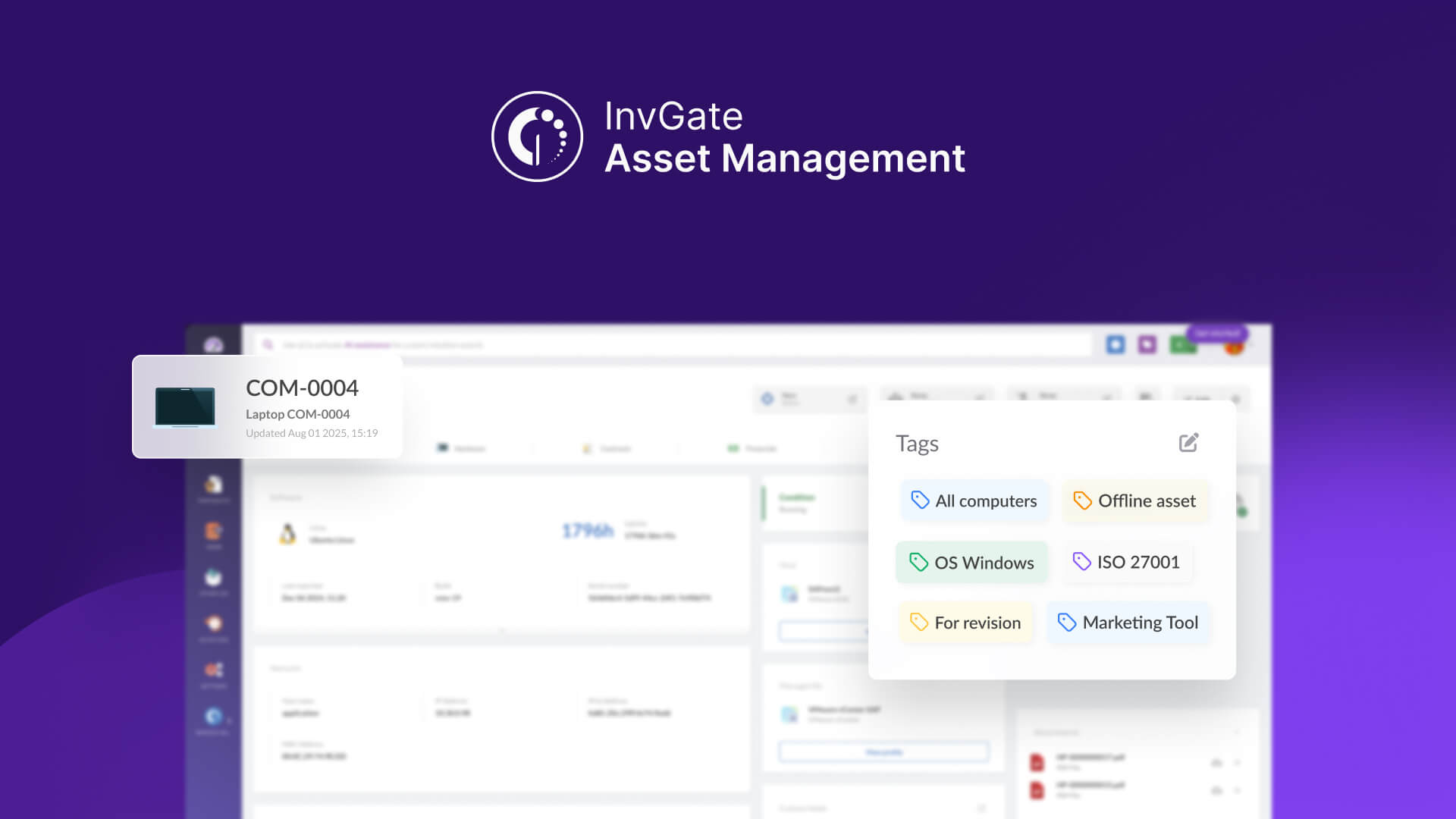
Con InvGate Asset Management, categorizar tus activos de IT por nivel de criticidad es simple y efectivo. Al aplicar la tríada CIA (Confidencialidad, Integridad y Disponibilidad) como campos personalizados, puedes determinar rápidamente qué activos son más críticos para tus operaciones y marcarlos automáticamente con Etiquetas inteligentes.
En esta guía te mostraremos:
- Cómo crear campos personalizados para confidencialidad, integridad y disponibilidad.
- Cómo asignar estos valores a tus activos.
- Cómo usar Etiquetas inteligentes para agrupar automáticamente activos por nivel de criticidad.
- Cómo crear un tablero para monitorear tus activos más críticos.
- Cómo configurar alertas opcionales para anticiparte a posibles problemas.
Crear campos personalizados para la tríada CIA
Para comenzar a clasificar tus activos por criticidad, necesitas agregar campos personalizados para Confidencialidad, Integridad y Disponibilidad. Empecemos con Confidencialidad:
- Ve a Configuración > CI > Campos.
- Haz clic en Agregar para crear un nuevo campo de activo y completa la siguiente información:
- Nombre: Estado de confidencialidad.
- Descripción (opcional): Este campo permite al equipo de IT establecer un estado de confidencialidad para un activo.
- Tipo de CI: Activos.
- Tipos de activos: Todos los activos.
- Tipo de campo: Lista.
- En Valores, agrega Alto, Medio y Bajo.
- Haz clic en Guardar.
Nota: Repite estos pasos para crear los campos Estado de integridad y Estado de disponibilidad. Así aparecerán en el perfil del activo para edición y reportes.
Cómo asignar estos valores a tus activos
Una vez que hayas creado los campos personalizados, puedes comenzar a completarlos para cada activo de tu inventario.
- Ve a Activos.
- Abre el perfil de un activo.
- En la sección Campos personalizados, haz clic en Editar y selecciona los valores correspondientes para:
- Estado de confidencialidad (Alto, Medio, Bajo).
- Estado de integridad (Alto, Medio, Bajo).
- Estado de disponibilidad (Alto, Medio, Bajo).
- Haz clic en Guardar para actualizar el activo.
Tip: Usa la edición masiva para actualizar varios activos a la vez si comparten características similares. Puedes usar Etiquetas inteligentes (si ya las tienes configuradas), la barra de búsqueda inteligente o filtros específicos para encontrar rápidamente los activos que necesitas.
Crear una Etiqueta inteligente para marcar activos por criticidad
Ahora que tus activos tienen estados CIA, puedes usar Etiqueta inteligente para marcarlos automáticamente según su nivel de criticidad.
- Ve a Configuración > Etiquetas.
- Haz clic en Agregar.
- En Nombre, escribe Activos de alta criticidad.
- Define las condiciones:
- Estado de confidencialidad > es > Alto.
- Guarda la Etiqueta inteligente.
A partir de ahora, cualquier activo que cumpla con estas condiciones se marcará automáticamente como de “Alta Criticidad”.
Tip: Puedes repetir este proceso para crear Etiqueta inteligente para otros niveles, como “Activos de criticidad media” y “Activos de baja criticidad”, según las combinaciones que tengan sentido para tu entorno.
Cómo crear un tablero para monitorear tus activos más críticos
Con tus Etiquetas inteligentes listas, puedes crear un tablero para tener a la vista tus activos más críticos de un solo vistazo. Un buen tablero incluye varios gráficos. Para este caso, sugerimos los siguientes:
- Activos por estado de criticidad.
- Activos por estado de confidencialidad.
- Activos por estado de integridad.
- Activos por estado de disponibilidad.
- Activos por estado de criticidad y estado de salud.
Para crear un tablero personalizado, sigue estos pasos:
- Ve a Tableros.
- Haz clic en el ícono “+” para crear un nuevo tablero.
- Por ahora, no apliques filtros generales.
- Completa los siguientes campos:
- Nombre: Vista general de criticidad de activos.
- Descripción: Vista visual de los activos según su nivel de criticidad.
Nota: Agregar gráficos es sencillo; todos siguen la misma lógica. Usaremos como ejemplo la creación del gráfico Activos por estado de criticidad.
- Haz clic en Gráfico y selecciona la siguiente información:
- Visualización: Pastel - Sin orden.
- Métrica: Activos - Total.
- Dimensión: Etiquetas.
- Desglose: Tipo.
- Filtros:
- Activo > Etiqueta > es > Activos de alta criticidad.
- Activo > Etiqueta > es > Activos de criticidad media.
- Activo > Etiqueta > es > Activos de baja criticidad.
- Nombra el gráfico como Activos por estado de criticidad y haz clic en Guardar para guardar el gráfico.
Tip: Si creas otro gráfico como este, pero además agregas “Estado de salud” como dimensión, obtendrás un gráfico de activos por estado de criticidad y estado de salud. Así podrás ver qué activos críticos también tienen un estado de salud crítico, para priorizarlos de inmediato.
Nota: Agrega todos los gráficos que necesites para respaldar tu tablero proactivo de criticidad de activos. Aquí te damos algunos ejemplos, pero siéntete libre de sumar más.
Cómo configurar alertas opcionales para anticiparte a posibles problemas
Una vez que tus activos están marcados por criticidad, es recomendable configurar alertas automáticas para responder rápidamente si ocurre algo con tus activos más importantes. Aquí te mostramos cómo hacerlo:
- Ve a Configuración > CI > Automatizaciones.
- Haz clic en Agregar.
- Completa los detalles:
- Nombre: Alerta de salud para activos críticos.
- Descripción: Notifica al equipo si un activo de alta criticidad muestra signos de mala salud o se reporta un incidente.
- Evento: Selecciona un tipo de evento, como Estado de salud actualizado.
- En Condiciones, configura reglas como:
- Activo > Etiqueta > es > Activos de alta criticidad.
- Y Activo > Estado de salud > es > Crítico.
- En Acciones, define lo que debe ocurrir:
- Tipo: Enviar correo electrónico.
- Para: Selecciona el equipo destinatario (por ejemplo, Operaciones de IT o Seguridad).
- Asunto: Alerta de activo crítico.
- Cuerpo: Incluye detalles relevantes y variables para vincular directamente con el perfil del activo.
- Haz clic en Guardar para activar la alerta.
Tip: Puedes crear múltiples automatizaciones para cubrir diferentes escenarios, por ejemplo, una alerta por indisponibilidad repentina, señales de baja integridad o incidentes urgentes relacionados con activos críticos.